Содержание
- Поиск фото в ВК: 7 способов, как найти картинку
- По ссылке
- По геолокации
- Поисковые системы
- Поисковая система Яндекс
- Поисковая система Google
- Сторонние сервисы
- Как найти сохраненные фото?
- Как найти удаленные фото?
- Как найти свою фотку вк
- Архив фото ВКонтакте по ID
- Веб архив archive.org позволяет просматривать фото в ВК по ID
- Как найти архив фото ВК на vk.watch
- Как увидеть фото ВК в закрытом профиле
- Видеоинструкция
Поиск фото в ВК: 7 способов, как найти картинку
Поиск фото в ВК возможен несколькими способами. Алгоритмы социальной сети работают только на определенном сервере, в то время как поисковые системы охватывают всю глобальную сеть. Кроме того, вы можете найти даже удаленные или скрытые фотографии пользователей. Как это сделать, вы найдете в статье.
По ссылке
С помощью стандартного поиска ВК есть возможность найти не только нужный файл, но и его владельца. Чтобы такое действие увенчалось успехом, его профиль должен быть открыт, а фотография находилась в свободном доступе. Поиск фото в ВК по ID осуществляется следующим образом:
- Зайдите на свою страницу. Удобнее будет с версии ВК для ПК.
- Загрузите нужное фото в свой альбом, который не скрыт.
- Нажмите на картинку, чтобы открыть ее в отдельном окне. В адресной строке вы увидите ссылку на нее.
- Теперь вам нужно ID фотографии. Находится он между словом photo включительно и знаком процента %. Выделите часть ссылки и скопируйте ее в буфер обмена.

- Перейдите на главную страницу ВК и нажмите на раздел «Новости», расположенный в левом блоке.
- В правом блоке щелкните по пункту «Фотографии», чтобы поиск происходил исключительно между изображениями.
- В поисковой строке введите следующий запрос: copy:+ ID нужного фото. Нажмите на клавишу Enter.
- В результатах поиска отобразятся варианты изображения. То, которое было добавлено, раньше всех, является искомым. Узнать это можно, перейдя в окно просмотра каждого фото.

Способ практически не срабатывает с оригинальными фотографиями. В основном, поиск может отыскать именно картинки.
Поиск фото в ВК по ссылке – самый простой и удобный способ. Но если вам не удалось найти с его помощью нужное вам изображение, воспользуйтесь другими методами, о которых вы узнаете ниже.
Перед тем, как найти фото в ВК по тексту, вспомните ключевые слова из подписи к фото. Если оно опубликовано на странице пользователя или в сообществе, воспользуйтесь поисковой строкой, которая расположена сразу над постами. Для этого нажмите на иконку в виде лупы. Этот способ доступен и для общего поиска в социальной сети, но в этом случае, чем больше текста вы помните, тем эффективней будет результат.
По геолокации
Современные мобильные устройства способны автоматически определять местоположения пользователя во время создания фотоснимка. Поэтому возможен поиск фото по геолокации Вконтакте.
Такой способ сработает лишь в том случае, если у пользователя не отключена автоматическая привязка геотегов к фотографиям.
Для быстрого поиска фото по геолокации вы можете воспользоваться стандартными инструментами ВК:
- Авторизуйтесь в ВК и перейдите в раздел «Новости».
- В правом блоке нажмите на пункт «Поиск», нажмите на раскрывающееся меню параметров и пролистайте страницу вниз. Здесь вы увидите значок геолокации. Щелкните по нему.


- Если вы знаете, где примерно была сделана фотографии, то введите адрес или найдите место на встроенной карте от Яндекс.
- Нажмите на кнопку «Искать по записям неподалеку» .

- В результатах поиска вы увидите все фотографии с геотегами, которые вы выбрали.
Вы можете более тонко настроить показ результатов с помощью инструментов, расположенных справа. Единственным минусом поиска является отсутствие фильтрации результатов по дате.
Поисковые системы
Поисковые системы позволяют найти фото из ВК в интернете. Принцип работы у всех поисковиков аналогичен: они ищут изображение, которое похоже на исходник, по всем ресурсам. Но в зависимости от способа получения ссылок, в процессе есть некоторые различия.
Поисковая система Яндекс
Чтобы найти картинку ВК через Яндекс, следуйте пошаговой инструкции:
- Зайдите на главную страницу Яндекс. Нажмите на раздел «Картинки», который находится над поисковой строкой.
- Чтобы добавить изображение, нажмите на значок в виде фотоаппарата. Откроется поле, где вы можете выбрать один из вариантов: загрузить фото с носителя или вставить ссылку на фото из стороннего источника.

- После того, как картинка загружена, нажмите на клавишу Enter.
- В результатах поиска вы увидите все фото, похожие на исходник или совпадающие с ним.

Пролистайте ниже, чтобы увидеть перечень всех сайтов, где опубликована фотография. Выберите ссылку из социальной сети и перейдите по ней.
Поисковая система Google
Алгоритм поиска в Гугл почти не отличается от Яндекс поиска, но сам процесс имеет небольшие различия:
- Перейдите на главную страницу поисковика и нажмите на кнопку «Картинки», расположенную в верхнем правом углу окна.
- Рядом с поисковой строкой нажмите на иконку в виде фотоаппарата. В выпадающей форме выберите, каким способом вы будете загружать картинку.

- После загрузки нажмите на кнопку «Поиск по картинке».
- Результаты поиска отобразят ссылки с наиболее подходящим вариантом, а также похожие изображения.

Поисковые системы помогают найти похожие фото в ВК, а также на других ресурсах. Для более эффективного и быстрого поиска добавьте некоторые сведения. Например, фамилию и имя пользователя иди описание.
Если по фотографии вы ищите конкретного пользователя, то следует учитывать, что исходное фото должно стоять на его аватарке. Если она была поменяна, то в результатах поиска не отобразится ссылка на профиль.
Сторонние сервисы
Существуют специальные сервисы, которые позволяют найти фотографии пользователей. Поисковый алгоритм такого софта основывается на сравнении черт лиц людей с опубликованными аватарками в ВК Одним из лучших сервисов является Tofiner. Он ищет фотографии по точным совпадениям. Несмотря на то, что иногда удовлетворительный результат получается не с первого раза, сервис является бесплатным и функциональным.
Интерфейс Tofinder прост и интуитивно понятен. На главной странице вам будет предложено загрузить исходную картинку или вставить на нее ссылку из открытого ресурса. После загрузки вам придется ввести несложную капчу и ждите результатов. Если не получилось найти с первого раза, попробуйте сделать это еще раз.
Для более точного и эффективного поиска сервис позволяет использовать фильтр по следующим параметрам:
Как только вы увидите нужное фото в результате, нажмите на него и выберите ссылку для перехода в профиль ВК.

Как найти сохраненные фото?
Раньше альбом пользователя с сохраненными фотографиями был в свободном доступе. Но с 2017 года разработчики закрыли такие альбомы. Это произошло из-за того, что многие пользователи не знали, что их картинку могут видеть все, поэтому сохраняли не всегда пристойные изображения.
Где найти сохраненные фото в Контакте? Если вы хотите посмотреть свои картинки, то перейдите в раздел «Фотографии». В блоке «Мои альбомы» вы увидите альбом с ними. Если рядом с названием стоит значок в виде замка, то он доступен для просмотра только вам.

Посмотреть сохраненные изображения у других пользователей получится лишь в том случае, если альбом открытый.
Но поиск скрытых фото в ВК возможен через адресную строку браузера. Этот способ следует использовать в исключительных случаях, чтобы не нарушать приватность пользователя. Чтобы увидеть недоступные альбомы, сделайте следующее:
- Для начала необходимо найти ID пользователя. Как правило, он отображается в адресной строке на странице профиля. Если ID после vk.com/ представляет собой цифровое значение, просто скопируйте его в буфер обмена. В случае, если там никнейм или фамилия на латинице, откройте любую часть страницы, например, аватарку. После слова «photo» вы увидете цифры в адресной строке – это и есть ID.
- В адресной строке введите следующее: vk.com/albumsID*** , где звездочки обозначают скопированные цифры. Нажмите на клавишу Enter.
Откроется окно со всеми скрытыми альбомами и фотографиями. Но и ваши фотографии не будут под защитой, если кто-либо знает такой способ просмотра.
На наших устройствах данный способ не сработал, но может у вас получится!
Как найти удаленные фото?
ВК на серверах сохраняет все удаленные фотографии. Но просмотр таких изображений не предусмотрен, поэтому необходимо воспользоваться помощью поисковой системы Google. Основная проблема заключается в том, что на фото не осталось ссылки. Иначе ее можно было ввести в поисковую строку и найти. Поэтому перед тем, как найти удаленные фотографии в ВК, напишите в строке поиска имя и фамилию пользователя или вставьте адрес на его профиль.
В появившихся результатах найдите нужную ссылку и нажмите на маленький треугольник рядом с ней. В открывшемся меню щелкните по пункту «Сохраненная копия». Здесь вы можете найти фото, которое было удалено.

Обратите внимание, что это не единственный способ, как можно посмотреть и восстановить удаленные фото. Но стоит помнить о том, что чем меньше времени прошло с момента удаления, тем выше шансы на успех.
Существует еще один способ, как найти старые фото в ВК. Это сработает в том случае, если кеш браузера давно не чистился. Все открытые фотографии хранятся в папках на жестком диске ПК. Чтобы отыскать изображения:
- Сделайте видимыми скрытые папки через настройки панели управления компьютера.

- Затем перейдите в директорию AppData, которая расположена на локальном диске C в папке «Пользователи».


- Затем перейдите в Local и открывайте папки с именем браузера, дойдите на директории Cache.

- Для удобства поиска нужной фотографии используйте файловые менеджеры, например, Total Commander.
Теперь найти картинку в ВК не составит труда. Вы можете отыскать ее по ссылке, геолокации или в кеше браузера. Поисковые системы используют специальный алгоритм, при котором сравнивают исходное изображение и находят похожие. Кроме того, ID пользователя сможет открыть вам доступ к сохраненным и скрытым альбомам.
Источник
Как найти свою фотку вк
Search4faces — сервис поиска людей в интернете по фотографии. Благодаря технологии нейронных сетей и машинному обучению мы поможем вам найти нужного человека или очень на него похожего в течение нескольких секунд. Результатом является ссылка на профиль найденного человека в социальной сети vk.com или ok.ru, а в ближайшем будущем также и других).
На текущий момент частично или полностью собраны 4 базы данных: аватарки социальной сети Вконтакте и главные фотографии социальной сети Одноклассники, фотографии профиля социальной сети Вконтакте, аватарки пользователей Tiktok, аватарки пользователей ClubHouse.
Перейти к поиску по соответствующей базе данных можно, используя ссылки ниже. Если искомая личность не найдена поиском по одной из баз, рекомендуем вам воспользоваться поиском по двум другим.
Фотографии профиля Вконтакте
Всего лиц в базе: 1,113,850,873 (просчитано 100% от всех) . Время сбора: с 11-2019 по 11-2020, c 12-2022 по 01-2023 . Используется улучшенный алгоритм распознавания. Процент успешных поисков: 68.79% .
Аватарки Вконтакте и Одноклассников (Новая база 2022 и алгоритм)
Всего лиц в базе: 304,016,268(177,735,420 + 126,280,848) (просчитано 77% ok.ru и 100% vk.com) . Время сбора: vk.com: с 12-2018 по 09-2022, ok.ru: с 06-2019 по 02-2022 . Процент успешных поисков: vk.com: . %, ok.ru: . % .
Аватарки Клубхауса
Всего лиц в базе: 13,071,041 (просчитано
65% от всех) . Время сбора: с 05-2021 по 01-2022 . Процент успешных поисков: . % .
Аватарки Тиктока
Всего лиц в базе: 125,443,334 (просчитано 18.38% от всех) . Время сбора: с 03-2021 по 09-2021 . Процент успешных поисков: 10.52% .
Аватарки Вконтакте и Одноклассников (Старая база 2020 и алгоритм)
Всего лиц в базе: 280,781,743 (просчитано 67% ok.ru и 100% vk.com) . Время сбора: vk.com: с 12-2018 по 06-2019, ok.ru: с 06-2019 по 03-2020 . Процент успешных поисков: vk.com: 46.90%, ok.ru: 45.19% .
Публичные персоны
Всего лиц в базе: 55,741,249 . Время сбора: с 05-2022 по 08-2022 . Процент успешных поисков: . % .
Источник
Архив фото ВКонтакте по ID
Некоторым пользователям известен способ получения архива с фотографиями из ВКонтакте по ID страницы. В этом нам может помочь портал с сохранёнными копиями сайтов и социальных сетей, которые были созданы ранее. Все подробности читайте далее.
Веб архив archive.org позволяет просматривать фото в ВК по ID
В Интернете есть сервис, который помогает открыть уже не существующие сайты. Или их старые версии, недоступные сегодня. Порталом archive.org успешно пользуются пользователи из разных стран. Архивный сервис не взаимодействует с сайтами напрямую. Он существует и работает независимо. В связи с чем может быть очень полезным для тех, кто ищет в сети устаревшую информацию. В архиве на сегодняшний день хранится более 50 петабайт заархивированной (сжатой) информации.
С его помощью можно восстанавливать некоторые устаревшие данные страниц социальных сетей, в частности ВКонтакте. На сайте можно искать устаревшую информацию, а также архивировать веб-страницы вручную.
Для этого на сайте необходимо найти раздел с названием «Save Page Now» и добавить ссылку. Также пользователю понадобится личный аккаунт на сайте archive.org, чтобы появилась возможность добавлять страницы.
При помощи сервиса «Вебархив» можно получить доступ к некоторой информации, если ввести идентификатор пользователя. Портал не хранит изменённые данные за каждый день. Но кое-что здесь всё же можно получить, если ввести определённый ID человека в ВК.
- Переходим по адресу https://web.archive.org/web/ и в строке для поиска данных вводим ссылку с идентификатором пользователя;
С сайта данные загружаются в ZIP-архиве, который можно открыть при помощи встроенного архиватора в Windows или Android. Если файл с архивом не открывается, попробуйте загрузить другой архиватор.
Как найти архив фото ВК на vk.watch
Есть и специализированные сайты, на которых можно искать фотографии в архиве пользователя из ВКонтакте по ID идентификатору или по изображению лица.
По адресу https://vk.watch пользователи могут найти подобный сервис. Здесь будет возможность найти также удалённые комментарии, списки друзей и другие исторические данные, к которым сегодня нет доступа. Или они удалены владельцами страниц. Для удачного поиска фотографий нужно знать ID страницы. Или портрет пользователя, фото которых необходимо найти.
Сервис не бесплатен. Для доступа к архивным данным необходимо оплатить подписку – 3.6 доллара. Платным аккаунтом можно будет пользоваться месяц. После чего подписку нужно снова продлить.
На этот сервис часто подписываются адвокаты, рекрутеры и прочие люди, кому могут быть интересны личные данные из страниц ВКонтакте. После получения доступа можно будет увидеть удалённые фотографии друзей и пользователей этой социальной сети. Сайт работает только с ВК.
В открытом доступе можно будет переключаться с фотографий на комментарии других пользователей, которые были удалены. На сайте vk.watch более 500 миллионов архивных профилей ВКонтакте.
И более 1 миллиарда фотографий, которые в данный момент могут быть недоступными. Чтобы найти пользователя по фото, нужно на главной странице выбрать кнопку «Фото лица» и добавить на сайте файл из памяти телефона или компьютера.
Если поиск будет успешным, пользователь увидит имя профиля на следующей страницы. Данные могут быть доступными в том случае, если после удаления страницы из ВК ещё не прошло 6 месяцев.
Это период, который отводится для восстановления страницы. После чего вся информация о пользователе, включая саму страницу, удаляются безвозвратно. При этом данные ещё могут храниться на порталах, таких как archive.org и других.
Как увидеть фото ВК в закрытом профиле
Есть несколько простых способов посмотреть, какие фотографии хранит пользователь, если он закрыл свою страницу от просмотров. Одним из них является добавление человека в друзья. Ведь только этому списку пользователей доступна информация на закрытой странице. Если по каким-то причинам вы не можете этого сделать, но данные очень хочется посмотреть, создайте фейковый аккаунт ВК. Добавьте в него реальную фотографию и опишите увлечения, которые бы заинтересовали пользователя.
Существуют также технические способы посмотреть изображения, которые хранит закрытый от всех пользователь. Нужно в браузере вставить ссылку: https://vk.com/login?u=2&to=/albums0, где вместо знаков «x» нужно записать ID ВК. В браузере должны открыться фотографии, к которым нет возможности получить доступ. Можно также воспользоваться помощью общих друзей. Если вы общаетесь с теми, кто может посмотреть фото, попросите их сделать для вас несколько скриншотов.
Видеоинструкция
Как увидеть скрытый архив фотографий ВКонтакте при помощи ID пользователя и другие способы описаны в этом ролике.
Источник
Итак, представим распространённую ситуацию: листая ленту в ВК, вы видите интересный пост с красивыми красочными фотографиями, или картинками. Как сохранить фото, чтобы не потерять их в будущем? Можно просто кинуть публикацию в закладки Вконтакте, или поделиться постом с кем-то из друзей. Но вы также можете сохранить только фотографии из поста, тогда они будут добавлены в ваш альбом сохранённых фото. А где потом в ВК найти сохраненные фотографии (сохры)?
В общем, далее рассмотрим, как посмотреть сохранённые фото в ВК с телефона и на компьютере! Фактически, мы разберем как добавить фото в сохры, посмотреть сохранёнки, а также удалить картинку их сохраненных во Вконтакте.
Содержание:
- Как добавить картинку в сохранёнки Вконтакте
- Как зайти в сохраненные фото в мобильном приложении ВК
- Как открыть посмотреть сохры Вконтакте на компьютере
- Как быстро очистить все сохры в ВК разом
- Кто может увидеть фотки
Как добавить картинку в сохраненные в ВК
Сразу оговоримся: если вам понравилась какая-либо публикация целиком, то вы можете кинуть её в закладки. А вот в случае, если вам нравится какая-то изображение в посте, тогда можно сохранить его отдельно (в альбом сохраненных картинок). На компьютере это вообще делается буквально в пару кликов:
- Откройте фото или картинку. Если в посте много картинок, то открывайте именно ту, которую желаете сохранить (ага, очевидно);
- И внизу кликайте на кнопку «Сохранить к себе».
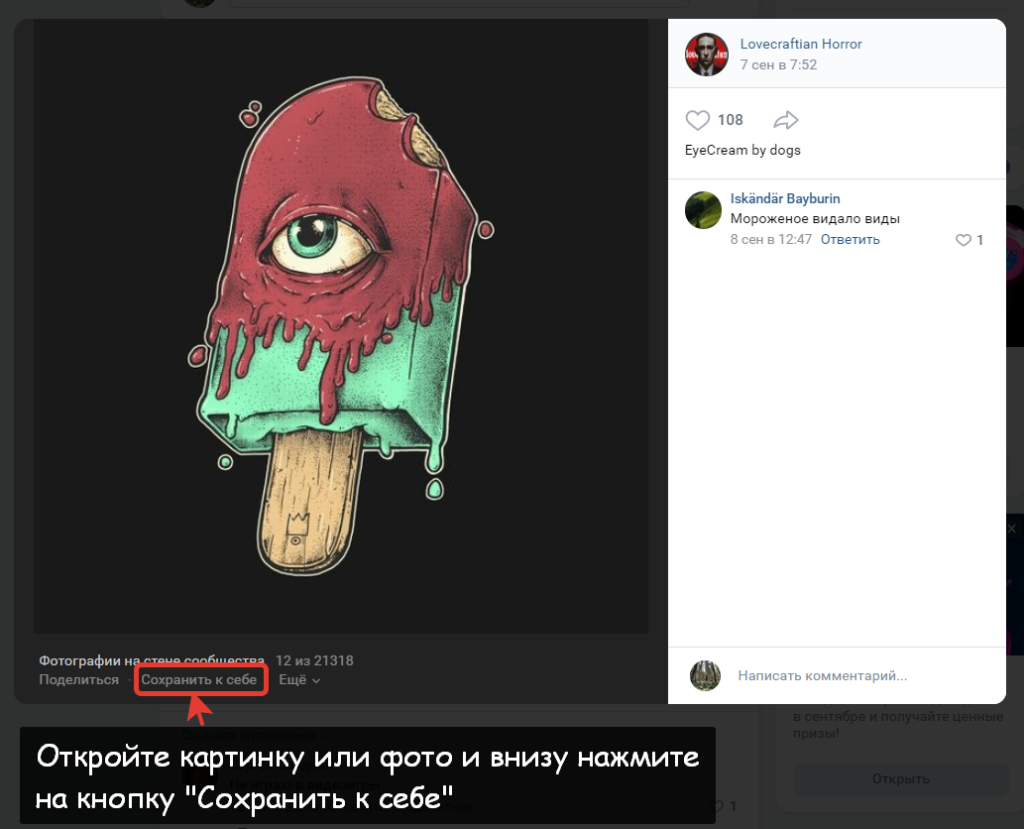
Картинка появится в вашем альбоме сохраненных фотографий. Если у вас не было такого альбома, то ВК автоматически его создаст.
Как сохранить картинку к себе в ВК с телефона?
В мобильном приложении Вконтакте на телефоне это можно сделать таким образом:
- Откройте картинку или фотографию и нажмите на три точки в правом верхнем углу экрана;
- В появившемся меню выберите «Добавить в Сохранённые».

Картинка будет сохранена в вашем альбоме с сохранёнками. Как видите, нет ничего сложно в том, как сохранить картинку или фото в ВК. Причем это легко можно сделать как с телефона (Андроид или Айфон — значения не имеет), так и на ПК.
Где находятся сохраненные фотографии в ВК
Фотографии в профилях пользователей Вконтакте обычно хранятся в отдельных альбомах — некоторые можно создать самому вручную, а другие создаются автоматически. Например, я могу сохранить понравившееся фото в своём профиле, при этом ВК автоматически создаст альбом «Сохранённые фотографии», куда и будут помещаться мои сохранёнки.
Теперь я покажу, где находятся сохранённые фотографии в ВК с телефона и на компьютере (ПК).
Как открыть сохры в ВК на Андроиде?
На Андроиде открыть свои сохраненные фотки в ВК вы можете следующим образом:
В этом альбоме вы можете увидеть все сохры — фотографии и картинки.
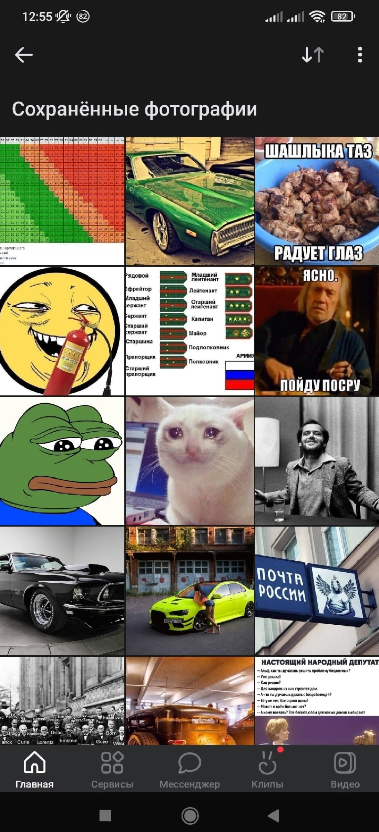
В качестве примера показан вариант, как найти сохранённые фотографии в ВК на Андроиде. Но на самом деле для Айфона порядок действий аналогичен.
Как зайти в сохраненные картинки Вконтакте с компа?
Теперь рассмотрим, как зайти в сохранённые фотографии с компа. Для этого нужно:
- Откройте ВК, затем перейдите в раздел «Фотографии»;
- И среди своих альбомов найдите «Сохраненные фотографии»;
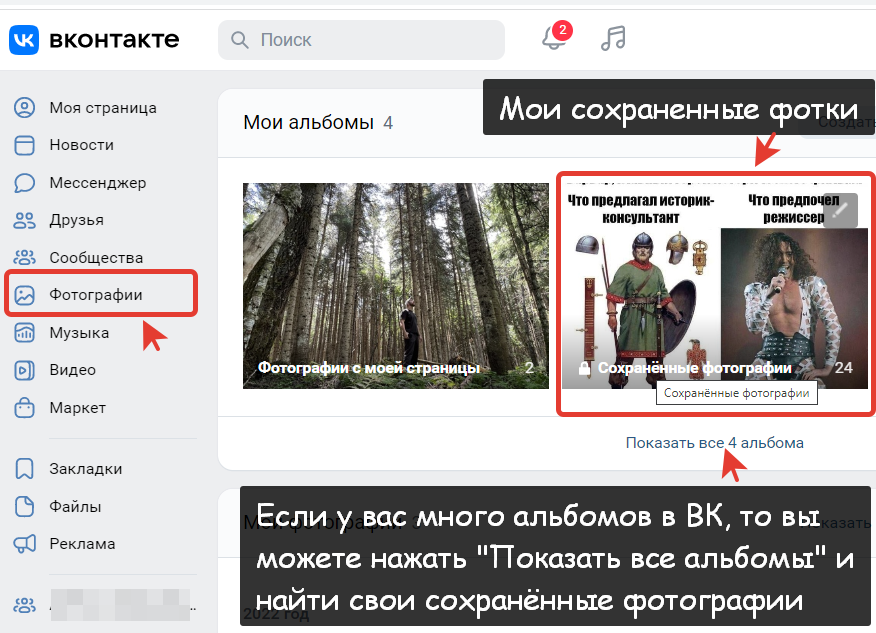
Как видите, на компьютере найти свои сохраненные картинки во Вконтакте можно буквально за пару кликов.
Как быстро удалить сохраненные фотографии в ВК сразу
Думаю, важно также разобрать, как очистить сохраненные картинки Вконтакте. Здесь сразу отмечу 2 важных момента:
- Быстро удалить сразу все сохраненные фотографии в ВК можно только с компьютера. Также вы можете удалить несколько картинок разом;
- А вот с телефона в мобильном приложении ВК можно убрать фотографии только по одной.
Итак, вы можете быстро удалить сохры на компьютере следующим образом:
- Откройте альбом с сохраненными фотками и нажмите на кнопку «Редактировать альбом»;
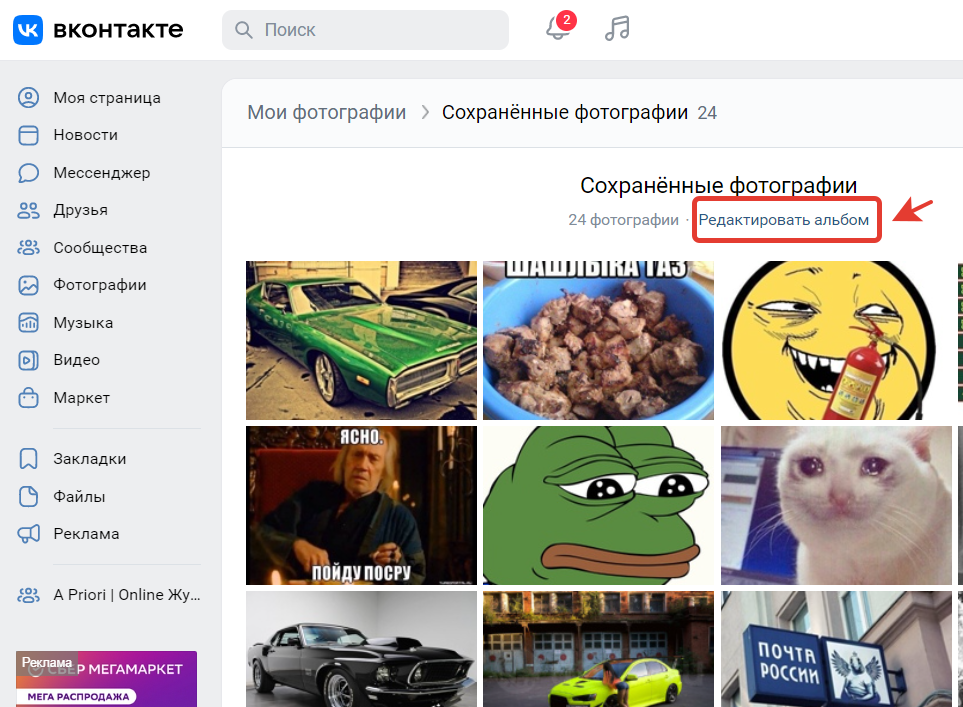
- Теперь вы можете выбрать несколько картинок, либо просто кликнуть по кнопке «Выбрать все фотографии»;
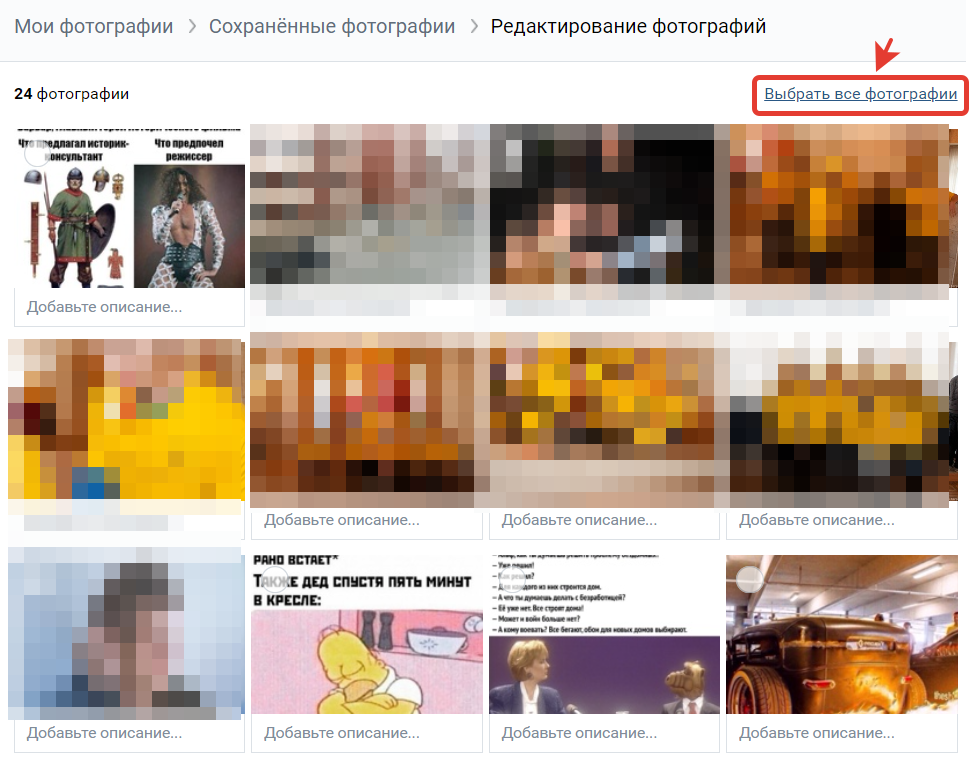
- После чего просто нажмите на кнопку «Удалить»;
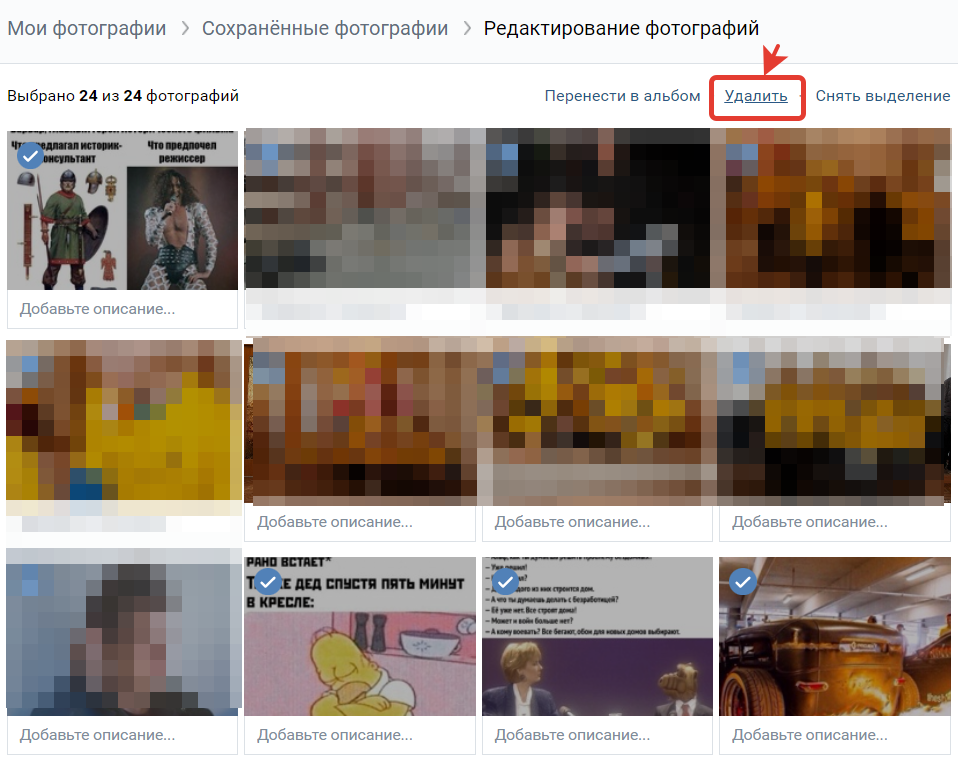
- И подтвердите удаление.
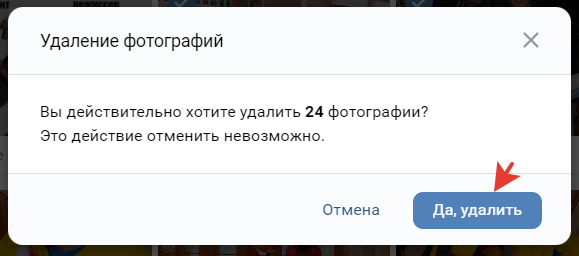
Таким образом вы фактически можете сразу удалить весь альбом «сохраненные фотографии» в ВК. Только не забывайте, что восстановить эти картинки не получится. Так что я рекомендую сначала хорошенько подумать и, быть может, лучше просто сохранить эти фотографии себе на компьютер, или, например, перенести в другой альбом (закрытый от посторонних). Теперь вы в курсе, как удалить сохраненные фото в ВК на компьютере, причем все разом.
Как удалить сохраненные фотки в ВК с телефона?
Как упоминалось ранее, удалить все сохранённые фотки разом с телефона в мобильном приложении ВК не получится. Но вы можете удалять их по одной следующим образом:
- Откройте альбом с сохраненными картинками, а затем откройте фото, которое нужно удалить;
- Нажмите на кнопку с тремя точками в правом верхнем углу над фото;
- И в появившемся меню выберите функцию «Удалить»;
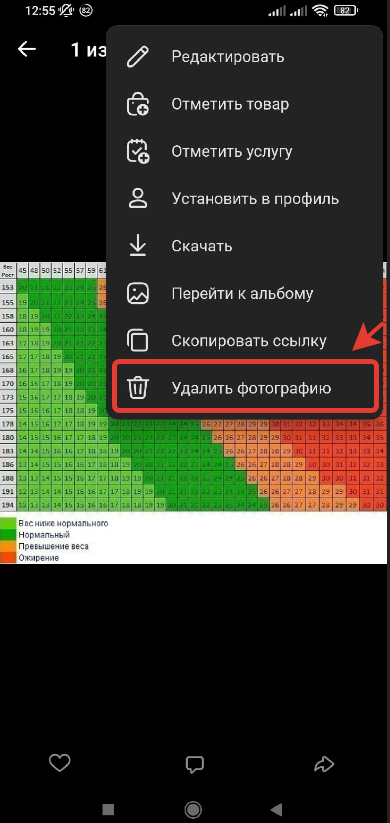
- И подтвердите удаление фотографии.
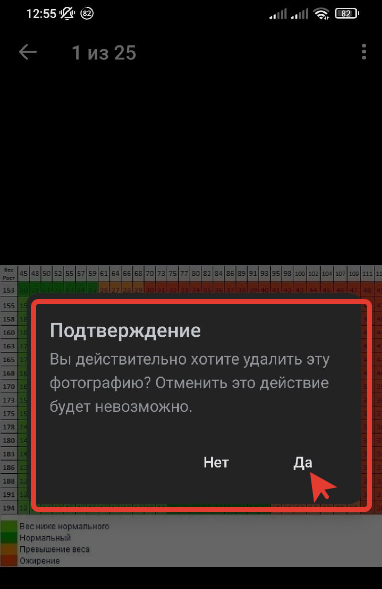
Отменить удаление нельзя, так что передумать и восстановить удаленную фотографию не получится. Так что опять же я рекомендую взвесить все за и против перед тем, как принимать решение об окончательном удалении сохраненной картинки.
Кто видит мои сохраненные фотографии в ВК
И последний, но не менее важный вопрос: кто видит мои сохраненные фотографии в ВК. Отмечу, что по умолчанию альбом «Сохранённые фото» в ВК открыт. То есть, ваши сохры — открытые для других пользователей Вконтакте, и все могут их посмотреть.
А как сделать так, чтобы посторонние не могли посмотреть ваши сохры в ВК? Вы можете сделать переносить картинки в отдельный скрытый альбом. Но можно поступить проще:
- Просто зайдите в настройки своего профиля ВК и откройте вкладку «Приватность»;
- Здесь есть подраздел — «кто видит сохранённые фотографии». Отройте его;
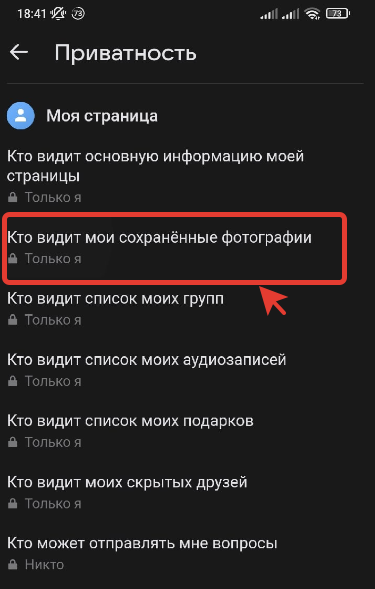
- И поставьте ограничения, например, можно сделать закрытые сохры фото для всех, кроме самого себя.
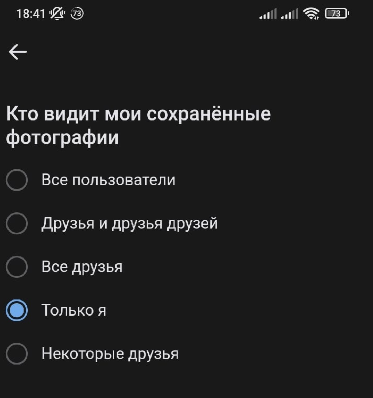
Ну либо можно выбрать отдельных друзей, кому доступ к вашим сохраненным фотография в ВК будет закрыт, или наоборот, только тех, кто сможет посмотреть эти картинки.
На чтение 4 мин Просмотров 29.1к. Обновлено 03.02.2022
В социальной сети ВКонтакте можно создать фотоальбомы, видеозаписи, писать интересные посты, общаться с друзьями и пр. Но достаточно сделать одно неосторожное движение вы удалите снимок в VK. В некоторых случаях можно попытаться вернуть его, но для этого необходимо понимать, как восстановить удаленные фото в ВК. Алгоритм процедуры рассмотрим ниже.
Содержание
- Оперативное восстановление
- Поиск в кэше поисковой системы
- Сохраненная копия в поисковике
- Точный способ восстановления удаленных фото в VK
- Можно ли восстановить удаленный альбом
- Восстановление фотографий через службу поддержки
Оперативное восстановление
Восстановить снимки в популярной соцсети рунета сразу после удаления довольно легко. Для этого понадобится сделать следующее:
- Войдите в свою учетную запись.
- Зайдите в «Мои фотографии» на главной странице.
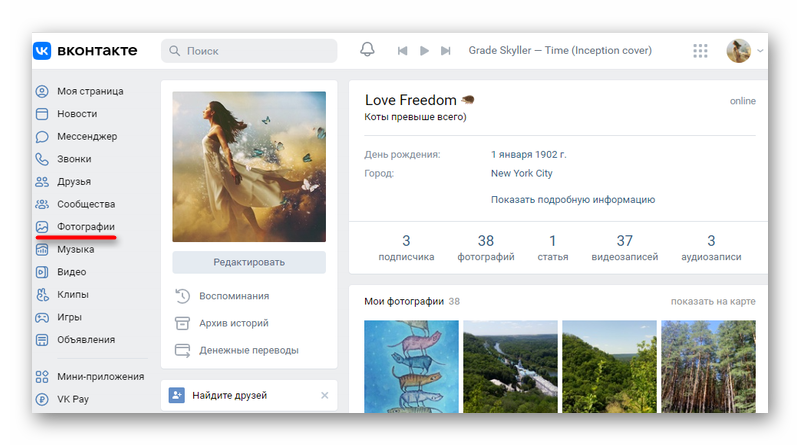
- Выберите любое фото для открытия.
- Внизу тапните на «Удалить».
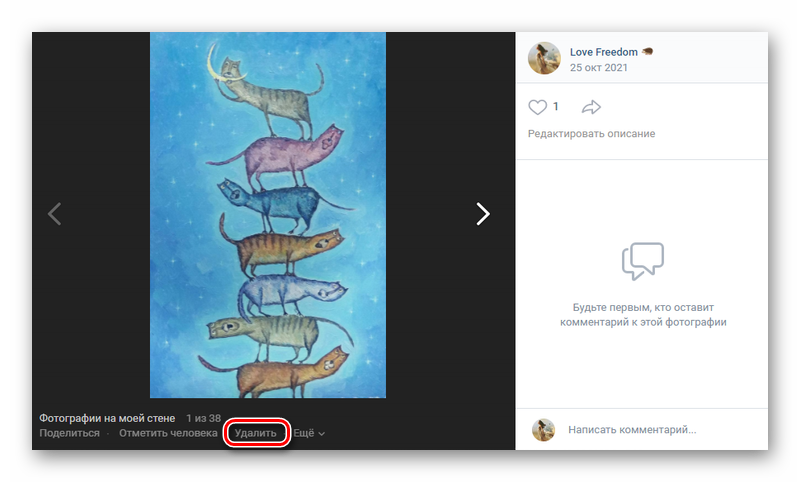
- Сразу после действия на экране появится оповещение об удалении. Сверху справа будет кнопка «Восстановить». Для восстановления снимка кликните по ней.
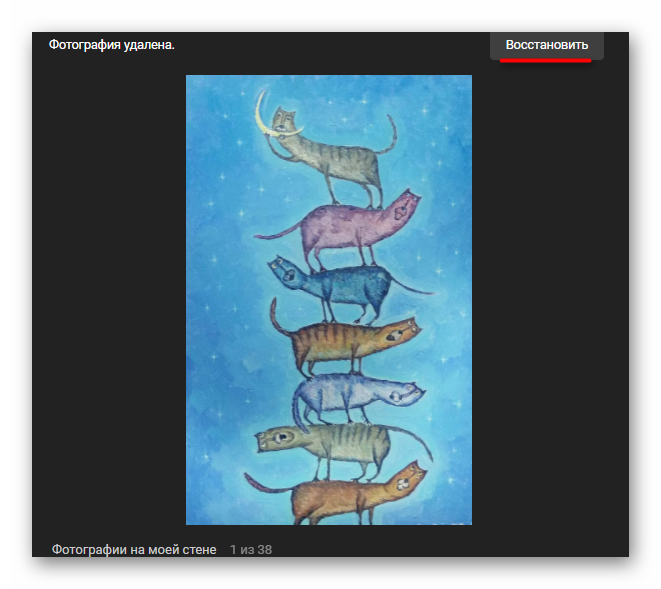
Но есть один нюанс, который необходимо учитывать — не нужно закрывать окно с фотографиями. Также не следует обновлять страницу, поскольку в этом случае удаление будет подтверждено. Это значит, что опция восстановления станет недоступной.
Но если фото было удалено не с альбома, а со стены, то вернуть ее можно. Для этого понадобится зайти в альбом «Фотографии на моей стене». В этой папке хранится резервная копия. В нее попадает каждый загруженный снимок.
Поиск в кэше поисковой системы
Существует еще один вариант поиска удаленных снимков. Суть его заключается в проверке кэша браузера поисковой системы. В связи с тем, что находится он в системной папке, сделать нужно так:
- Откройте диск C.
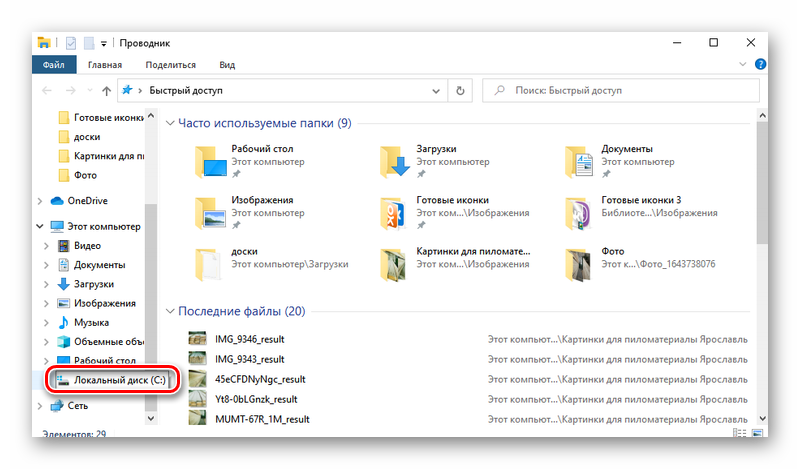
- Зайдите в папку «Пользователи».
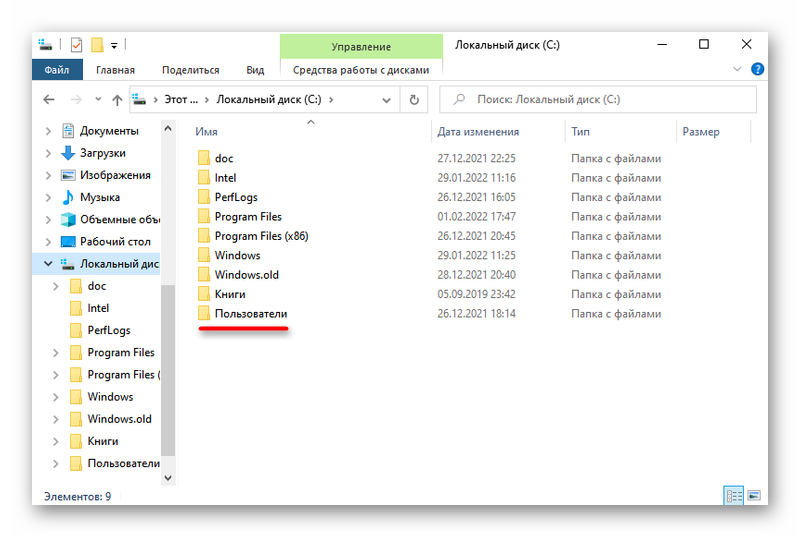
- Перейдите в «Имя пользователя».
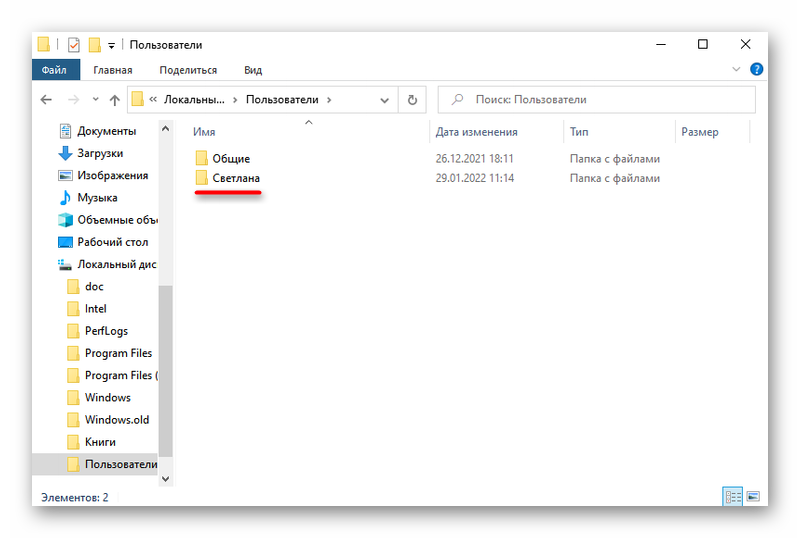
- Постепенно пройдите такой путь AppDataLocalYandexYandexBrowserUser DataDefaultCache.
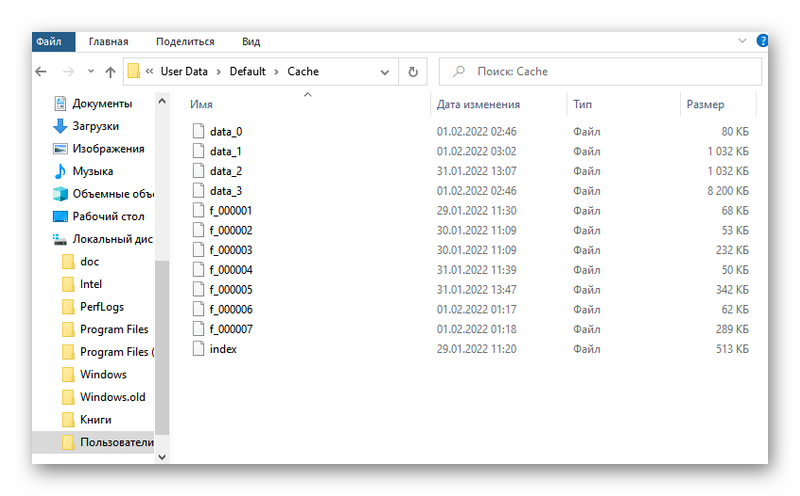
- Выберите здесь файл с расширением .jpeg.
- Откройте, чтобы убедится в правильности выбранного изображения.
- Извлеките картинку в нужную папку.
Чтобы упростить процесс, необходимо ориентироваться на время создания файла.
Важно учесть, что нет приложений, позволяющих восстановить случайно удаленные фото на Android. Не стоит верить тем, кто утверждает, что все возможно — это мошенники, которые предлагают платные программы, но при этом неэффективные.
Сохраненная копия в поисковике
Есть еще один метод того, как отобразить сохраненные ранее сведения интернет-обозревателем. Для этого требуется:
- Вбейте ссылку на свой профиль в ВК в поисковую систему, с которой посещали соцсеть.
- Кликните на «Найти».
- Нажмите на результат поиска правой кнопкой мыши: на 3 горизонтальные точки или стрелку.
- В открывшемся диалоговом окне тапните на «Сохраненная копия».
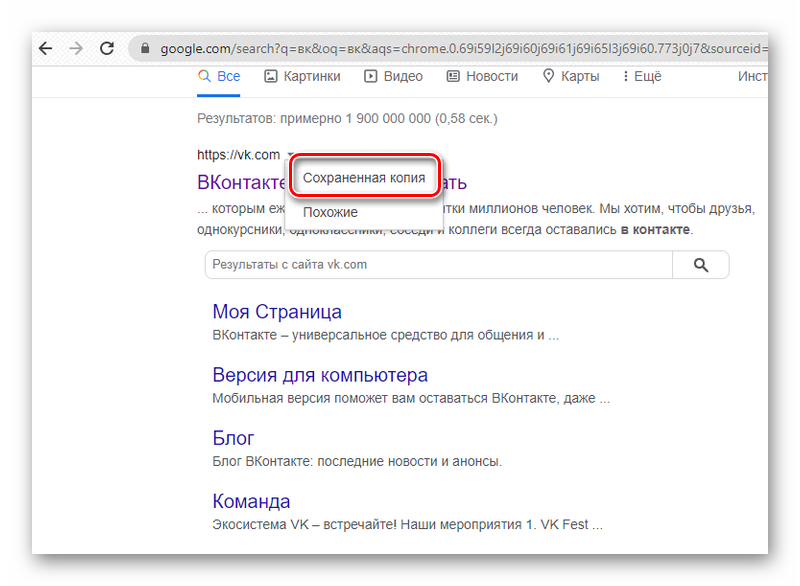
Появится окошко с оффлайн-версией учетной записи. В ней можно попробовать поискать удаленную ранее фотографию, если она осталась. В случае удачной попытки ее следует скачать и потом снова загрузить.
Точный способ восстановления удаленных фото в VK
В случае, если вышеперечисленные методы оказались неэффективными, то есть еще один проверенный способ. Если и он не поможет, то восстановить изображение уже не удастся. Пошаговая инструкция:
- Пройдите авторизацию в профиле VK.
- Перейдите в раздел «Фотографии» слева на странице.
- Нажмите на клавишу F12. У некоторых моделей ноутбуков нужно зажать Fn + Esc для вызова функции.
- Откройте вкладку Application.
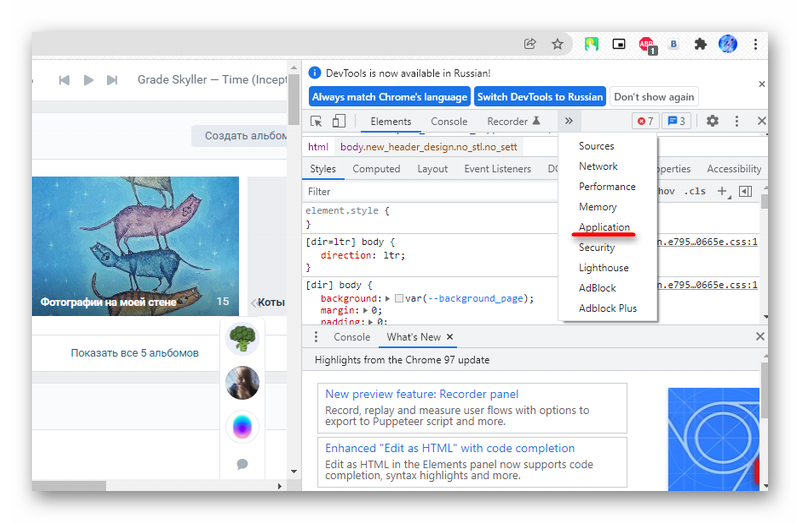
- Зайдите во Frames.
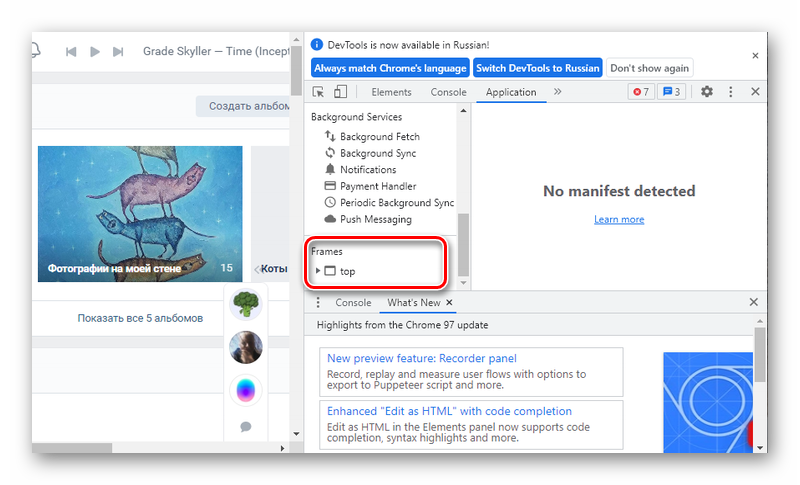
- Откройте Top и перейдите в images.
- Выберите фото, которое удалено.
- Кликните на него правой кнопкой мыши и выберите в появившемся окне Open image in new tab.
- После этого фотография будет открыта в полном формате и теперь ее можно сохранить на ПК. Для этого нажмите на нее правой кнопкой мыши и нажмите на Save… или «Сохранить изображение как…». Все зависит от используемого браузера.
После этой манипуляции можно будет снова опубликовать восстановленное фото в своем профиле.
Можно ли восстановить удаленный альбом
Иногда пользователи могут случайно удалить не только фотографию, а целый альбом. После этой ошибки они начинают искать способы исправить ситуацию. Но к сожалению, в возможностях социальной сети не предусмотрено это. Исчезают они сразу безвозвратно.
Восстановление фотографий через службу поддержки
Если вообще ничего не помогло, то можно попробовать еще написать в службу поддержки ВКонтакте с просьбой восстановить удаленные снимки. Сделать это необходимо как можно быстрее. Для этого понадобится в обращении указать:
- на моей странице были удалены фотографии, прошу восстановить их;
- какое количество фото было удалено;
- название снимков или альбомов, в которых они были;
- когда именно они были удалены: время и дата.
Оформлять необходимо запрос через полную версию социальной сети, поскольку в мобильной версии эта функция может не работать.
Восстановить удаленные фото в ВКонтакте есть возможность, но существует ряд нюансов, которые стоит учитывать. Поэтому важно постоянно следить за актуальностью информации.
